Win7系统如何增加虚拟内存?
- 分类:帮助 回答于: 2017年07月20日 14:20:43
在使用电脑的时候当物理内存不足时,那么我们还可以在电脑系统上的虚拟内存设置一下虚拟内存,然后在将虚拟内存设置得大一点,那么就可以缓解一 下内存不足的压力了,不过这样的缓解也是非常有限的。那么在使用Win7系统的时候,要如何增加虚拟内存呢?这里还是让小编来为大家介绍下Win7系统增 加虚拟内存的具体操作方法吧!
方法如下:
1、首先打开开始菜单,在开始菜单的计算机选项上面,点击鼠标右键,然后选择属性选项。

2、打开电脑属性页,在属性页的左边有一个高级系统选项,点击打开。
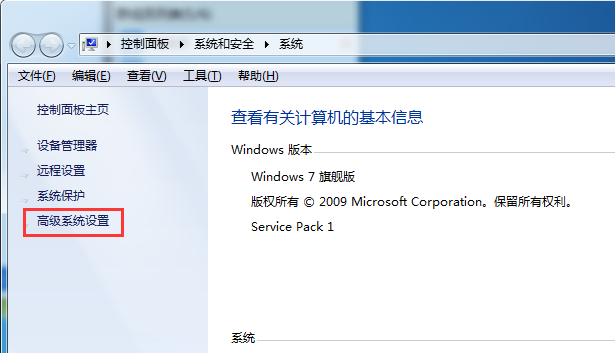
3、在系统属性页中,打开上方性能类别的设置按钮。如图所示。
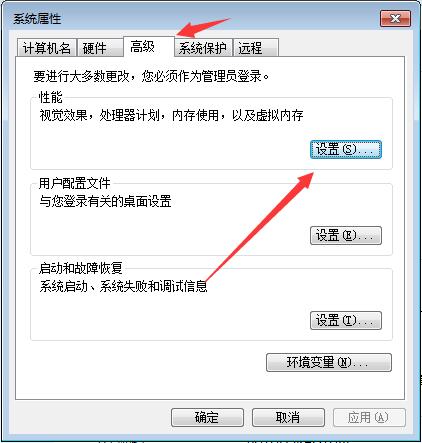
4、打开性能选项之后%20,我们首先要切换到高级菜单选项,在高级选项中,点击虚拟内在中的更改按钮,如图。
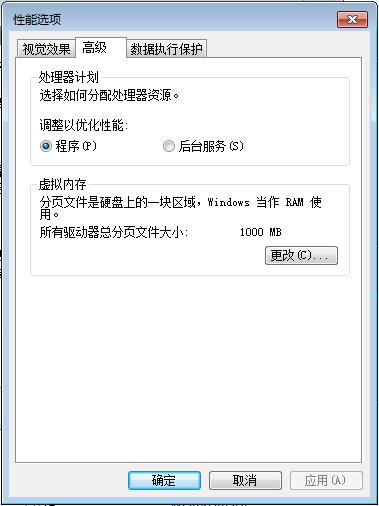
5、然后,我们要取消选定页面顶部的复选框,然后点击一下系统所在的驱动器,然后再点击自定义大小 ,在自定义大小后面的空白框中输入你所要设置的虚拟内存的大小。输入完成,最后点击确定退出。

关于以上Win7系统增加虚拟内存的操作方法就为大家介绍完了,要是你还不知道怎样给电脑增加虚拟内存的话,那么可以按照以上的方法给你的电脑增加虚拟内存了。
 有用
26
有用
26


 小白系统
小白系统


 1000
1000 1000
1000 1000
1000 1000
1000 1000
1000 1000
1000 1000
1000 0
0 0
0 0
0猜您喜欢
- 笔记本黑屏如何解决2022/10/08
- 笔记本重装系统按启动键提示EFI文件启..2020/12/08
- 【QQ群等级积分】全新升级,尽享特权!..2024/02/28
- 浏览器怎么彻底删除360网址导航..2023/01/26
- 最新鼠标驱动下载,提升操作体验..2023/11/14
- 小编教你电脑怎么恢复系统还原..2021/05/26
相关推荐
- 保护您的计算机:设置BIOS密码..2024/02/23
- 光盘启动:快速启动您的电脑..2024/02/16
- 魔法猪一键重装大师使用教程..2018/11/17
- iPad是什么2024/02/19
- 冠捷电脑一体机重装系统用什么软件好..2021/03/25
- 主机开了电脑屏幕不亮怎么办..2020/08/28














 关注微信公众号
关注微信公众号



